Dieser Artikel bezieht sich auf:
- Revu 21
- Revu 20
- Revu 2019
- Revu 2018
Zu anderen Versionen wechseln:
Revu führt eine laufende Zählung von jedem einzelnen Markierungstyp in der Markierungsliste. Sie können die Anzahl der Markierungen im Dokument so erfassen, als ob Sie ein Sequenzwerkzeug einsetzen würden.
So erstellen Sie eine Sequenzanzahl:
- Wählen und kopieren (Strg+C) Sie die Markierungen, die Sie in die Sequenz aufnehmen möchten.
- Navigieren Sie zu Datei > Neues PDF
, um ein leeres Dokument in Revu zu erstellen.
- Fügen Sie die Markierungen auf der Seite ein (Strg+V).
- Wählen Sie das Werkzeug Textfeld
(T) aus.
- Platzieren Sie ein Textfeld an einer Stelle in der Nähe der Markierung, an der die Zählung erscheinen soll. Passen Sie Schriftgröße und Textausrichtung nach Bedarf an.
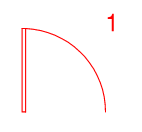
- Ziehen Sie zum Auswählen ein Rechteck über alle Markierungen, die in das Sequenzwerkzeug aufgenommen werden sollen.
Sequenzwerkzeuge müssen ein Textfeld zur Angabe der Sequenzanzahl enthalten. Wenn die Markierung bereits ein Textfeld enthält, muss zunächst festgelegt werden, in welchem Feld die Sequenzanzahl erscheinen soll.
- Um festzulegen, welches Textfeld die Sequenzanzahl enthalten soll, halten Sie Strg gedrückt und klicken Sie auf einen Kontrollpunkt des gewünschten Textfelds. Die Kontrollpunkte des Textfelds werden daraufhin gelb angezeigt.
- Klicken Sie mit der rechten Maustaste auf eine der Markierungen und wählen Sie Gruppe (Strg+G).
- Klicken Sie mit der rechten Maustaste auf die Gruppe, gehen Sie dann zu Zum Werkzeugkasten hinzufügen und wählen Sie ein passendes Werkzeugset aus.
- Wechseln Sie zum Werkzeugkasten (Alt+X), klicken Sie mit der rechten Maustaste auf die neue Markierung und gehen Sie zu Sequenz > Definieren.
- Das Dialogfenster Sequenz erscheint, in dem Sie das Sequenzierungsverhalten konfigurieren können.
- Klicken Sie auf OK.
- Wählen Sie die Markierung aus und platzieren Sie sie in Ihrem Dokument.
Ab jetzt wird jedes Mal, wenn Sie die Markierung zum Dokument hinzufügen, die Nummer im Textfeld fortlaufend aktualisiert.
Anleitungen
Revu 2019
Markierungen
Revu 20
Andere Versionen dieses Artikels
Revu 2017 und älter
Bluebeam Revu führt zwar eine laufende Zählung von jedem einzelnen Markierungstyp in der Markierungsliste, aber manchmal möchte man die Anzahl der Markierungen im Dokument wie beim Einsatz eines Sequenzwerkzeugs erfassen. Das übliche Mängelsymbol in Revu ist eine gruppierte Markierung, die aus einer Ellipse und einem Textfeld besteht. Sie können diese Markierung anzeigen, indem Sie ein Mängelsymbol auf einem Dokument platzieren, mit der rechten Maustaste in der Markierungsliste darauf klicken und im Kontextmenü Erweitern wählen.
Erstellen Sie Ihr eigenes Symbol, indem Sie eine Markierung auf einer Seite platzieren, ein Textfeld hinzufügen und dieses anschließend mit dem Symbol gruppieren. Fügen Sie nun die Gruppe zu einem Werkzeugset hinzu und definieren Sie ihre Sequenzeigenschaften. Gehen Sie dabei wie folgt vor:
- Öffnen Sie ein neues leeres Dokument in Revu.
- Platzieren Sie das ursprüngliche Symbol auf der Seite.
- Fügen Sie ein Textfeld hinzu und richten Sie es an der Momentaufnahme des Mängelsymbols aus, sodass die Zahlen an der gewünschten Stelle angezeigt werden.
Gehen Sie zur einfacheren Positionierung des Textfelds zur Registerkarte
„Eigenschaften“ und legen Sie etwa 0,25 für die Linienstärke fest. Setzen Sie die Linienstärke einfach wieder auf 0 zurück, sobald sich das Textfeld an der gewünschten Stelle befindet.
- Geben Sie eine Zahl in das Textfeld ein und passen Sie Schriftgröße und Textausrichtung nach Bedarf an.
- Gruppieren Sie das Symbol und das Textfeld, indem Sie beide Markierungen auswählen und die Tastenkombination Strg+G verwenden oder mit der rechten Maustaste auf die ausgewählten Markierungen klicken und anschließend Gruppe im Kontextmenü auswählen.
- Stellen Sie sicher, dass die gruppierte Markierung ausgewählt ist (klicken Sie darauf, wenn Sie keinen blauen Rahmen darum sehen). Gehen Sie in der rechten Seitenleiste zur Registerkarte Eigenschaften
und geben Sie im Feld Betreff einen Namen für die Markierung ein.
- Speichern Sie die neue Markierung in einem Werkzeugset.
- Gehen Sie zum Aktivieren der Sequenzfunktion zum Werkzeugset, klicken Sie mit der rechten Maustaste auf das neue Markierungssymbol und wählen Sie „Definieren“ im Kontextmenü. Dadurch wird das Dialogfenster „Sequenz“ geöffnet und Sie können das Sequenzierungsverhalten konfigurieren.
- Klicken Sie auf OK, um Ihre Änderungen zu speichern und das Dialogfenster „Sequenz“ zu schließen.
Weitere Informationen
Weitere Informationen zum Arbeiten mit und Erstellen von Sequenzwerkzeugen finden Sie im Hilfeleitfaden zu Revu auf der technischen Supportseite von Bluebeam. Außerdem gibt es einen weiteren Artikel, in dem erklärt wird, wie das Zusammenführen von importierten Sequenzmarkierungen mit einer bestehenden Sequenz funktioniert.
Anleitungen
Revu 2017 und älter
Markierungen
